ايه هو الرقم السرى في we

عند شراء جهاز راوتر لأول مرة والاشتراك مع شركة الاتصال للحصول على واي فاي في المنزل، العديد من الأشخاص لا يعلمون الرقم السري الخاص بالراوتر.
والذي من خلاله يمكن تغيير اسم شبكة الواي فاي او اخفائها أو تغيير الباسوود وغيرها من الأمور الأخرى، فإذا كنت أنت أيضا تبحث عن رقم السري لجهاز راوتر من نوع We فهذه المقال ستساعدك كثيرا تابع معنا الشرح في الاسفل.
إقرأ أيضاً: طريقة ضبط اعدادات الراوتر tp-link
تنبيه ⚠️: في هذه المقال سنشرح لكم كيفية الدخول إلى إعدادات جهاز الرواتر وي we وتغيير كلمة السر واي فاي وغيرها من الأشياء الأخرى في حالة كان لديكم جهاز راوتر من نوع اخر فادعوكم للتعرف على كيفية استخدامه وتغيير كلمة المرور الخاصة به من خلال الجدول التالي 👇👇👇
المقال الأساسي : تغيير كلمة السر 192.168.1.1
طريقة الدخول الى اعدادات راوتر we

في الخطوة الأولى يجب عليك الدخول إلى صفحة اعدادت جهاز الراوتر وي، التي من خلالها يمكنكم التحكم في الجهاز، من خلال تغير باسورد الراوتر we مع التعرف على كيفية تغير باسورد الواى فاي من الموبايل وغيرها من الأشياء الأخرى، تابعوا معنا الشرح للتعرف على كيفية الدخول إلى صفحة الإعدادات:
الخطوة رقم 1:
يجب عليكم أولا اتصال بشبكة الواي فاي الخاصة بجهاز راوتر We الذي ترغبون بالدخول إلى الاعدادات الخاصة به.
الخطوة رقم 2:
بعدها يجب عليكم الدخول إلى متصفح Google Chrome او أي متصفح آخر وكتابة IP التالي 👇👇 في خانة البحث التي توجد في الأعلى كما هو موضح في الصورة بالأسفل.
الآي بي هو: 192.168.1.1 تغيير كلمة السر
الخطوة رقم 3:
بعدها ستظهر لكم صفحة تسجيل الدخول إلى إعدادات جهاز الراوتر.
وهكذا ومن خلال اتباع الخطوات السابقة، يمكنكم بكل سهولة الدخول إلى صفحة اعدادت جهاز الراوتر، التي يجب عليكم تسجيل الدخول اليها من خلال كتابة الرقم السري في we دعونا نتعرف على هذا الرقم السري في الفقرة التالية.
إقرأ أيضاً: طريقة ضبط اعدادات الراوتر اورنج
إقرأ أيضاً: كيفية حماية الراوتر we من الاختراق
معرفة الرقم السري للراوتر We
وبعد ان دخلنا الى صفحة اعدادت جهاز راوتر we دعونا الآن نقدم الكود كلمة المرور واسم المستخدم، التي يجب عليكم استخدامها لتسجيل الدخول إلى إعدادات جهاز الراوتر للتحكم في الجهاز وفي شبكة الواي فاي بكل سهولة.
وللقيام بذلك هناك مجموعة من الطرق التي يمكنكم الاعتماد عليها، للحصول على رقم السري في we، يمكنكم اختيار الطريقة مناسبة لكم من الطرق التي سنعرضها عليها في الاسفل، تابعوا معنا الشرح:
- الطريقة الاولى:
أغلب أجهزة الراوتر بما فيهم جهاز الراوتر وي we يتوفرون على ملصق في خلف، الذي يحتوى على كافة معلومات الجهاز، من بينها اسم المستخدم وكلمة المرور، التي من خلالها يمكنكم الدخول إلى اعدادات راوتر وي.
لهذا يجب عليك قلب جهاز راوتر وي وستجده عليه مجموعة من المعلومات من بينها كلمة المرور password واسم المستخدم username التي يمكنك استخدمها في تسجيل الدخول إلى إعدادات جهاز راوتر وي.

- الطريقة الثانية:
أغلب اجهزة راوتر تتوفر على كلمة مرور واسم مستخدم افتراضية من بينهم جهاز راوتر وهذه الكلمة هي admin يمكنكم تجربتها سواء في خانة اسم المستخدم او في خانة كلمة المرور واضغط على خيار تسجيل الدخول.
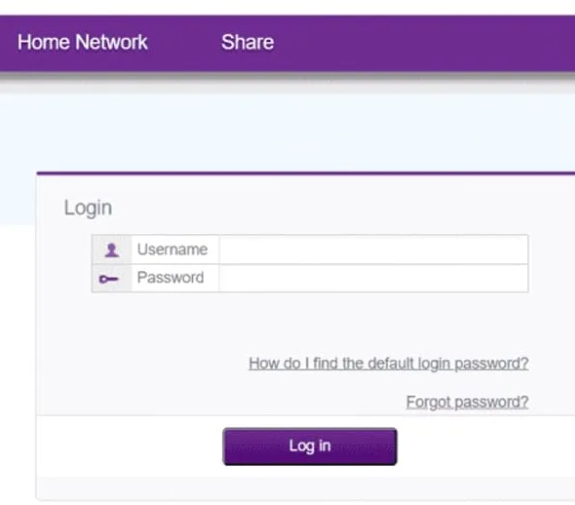
دعونا نقدم لكم جميع كلمات المرور الإفتراضية التي يمكنكم تجربتها للتسجيل الدخول إلى جهاز راوتر وي:
- الاسم : Admin .
- كلمة المرور : Admin .
- * الاسم : admin .
- كلمة المرور : Admin .
- * الاسم : admin .
- كلمة المرور : admin .
- * الاسم : Admin .
- كلمة المرور : Password.
- * الاسم : Admin .
- كلمة المرور : PASSWORD .
- * الاسم : Admin .
- كلمة المرور : password .
- * الاسم : 1234 .
- كلمة المرور : 1234 .
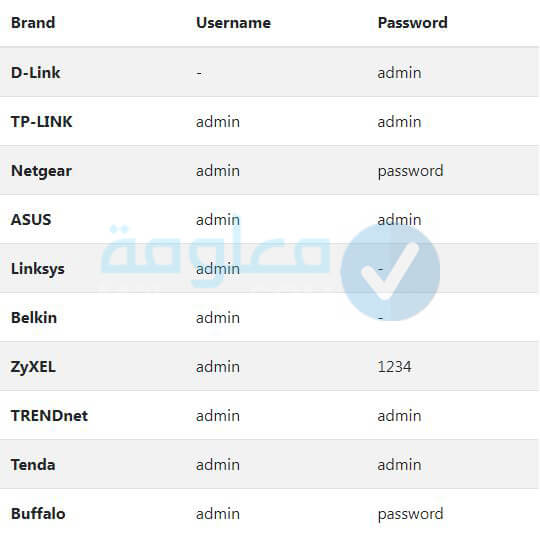
- الطريقة الثالثة:
في حالة عدم نجاح جميع الطرق السابقة للحصول على الرابط السري لجهاز الراوتر وي فيمكنكم الاتصال بخدمة عملاء شركة وي، عندها يمكنكم الاستفسار حول الكود السري لجهاز الراوتر أو أي معلومة تبحثون عنها.
يمكنكم التواصل مع الدعم الفني لشركة وي عن طريق الأرقام التالية:
- يمكنكم الاتصال من اي تليفون أرضي على الرقم 111 أو 19777.
- او يمكنكم اتصال من أي موبايل محمول على رقم التالي: 01555000111.
إقرأ أيضاً: أفضل أنواع الراوتر المنزلي ومميزاتها وأسعارها
إقرأ أيضاً: معرفة باسورد الواي فاي المتصل به من الموبايل بدون روت
192.168.l.l تغيير كلمة السر we من الموبايل والكمبيوتر
وبعد ان تعرفنا على كيفية الدخول إلى صفحة إعدادات جهاز الراوتر وي، وتعرفنا على كلمة السر في we، دعونا الآن نقدم لكم مجموعة من الخطوات البسيطة التي يمكنكم من خلالها، معرفة الرقم السري للراوتر عن طريق الموبايل الخاص بكم بكل سهولة، وذلك من خلال اتباع الخطوات التالية تابعوا معنا الشرح إلى النهاية:
- على هاتف:
الخطوة رقم 1:
يجب عليك الدخول إلى متصفح جوجل كروم وكتاب IP التالي 192.168.1.1 تسجيل الدخول
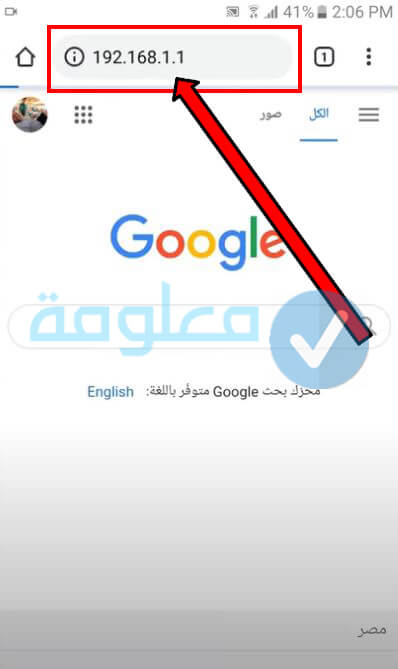
الخطوة رقم 2:
بعدها وفي حالة ظهرت لك هذه الصفحة يمكنك الضغط على خيار “Advanced” وبعدها اضغط على خيار “Unsafe Proceed to 192.168.1.1” كما هو موضح في الصور ة بالأسفل 👇👇.
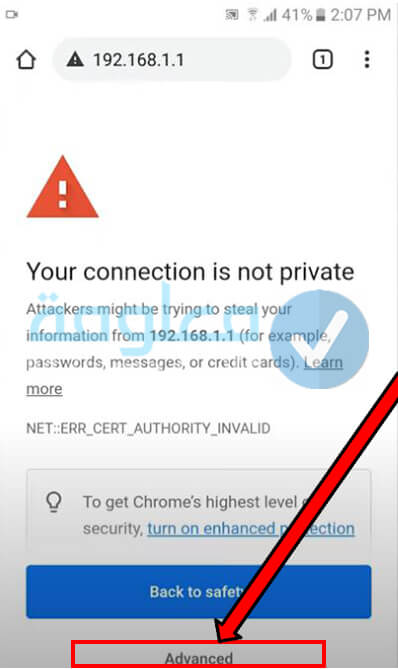
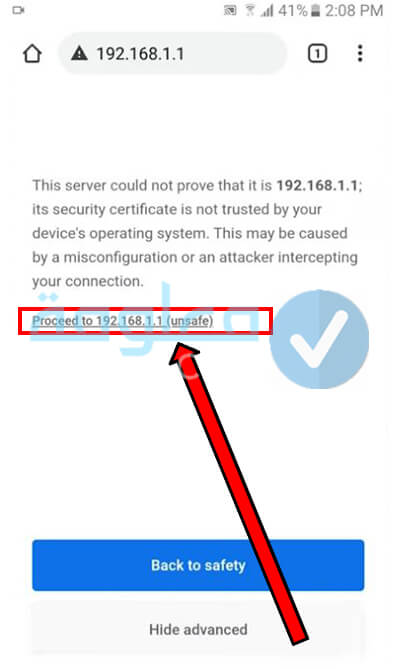
الخطوة رقم 3:
بعدها يجب عليك كتابة الرقم السري لجهاز الراوتر وي واسم المستخدم كما شرحنا لكم في الأعلى.
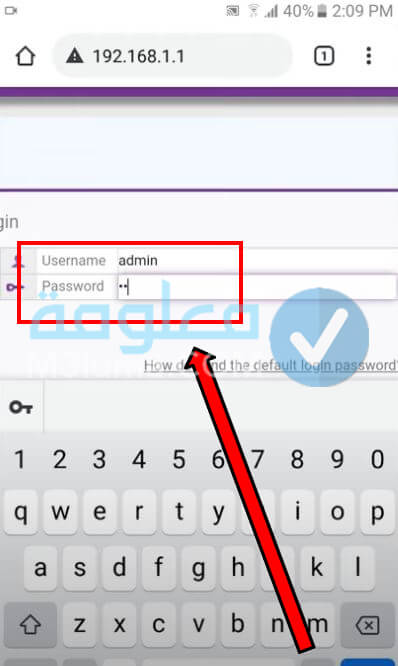
الخطوة رقم 4:
بعدها من القائمة التي توجد في الأعلى يمكنك الضغط على خيار Home Network كما هو موضح في الصورة بالأسفل.
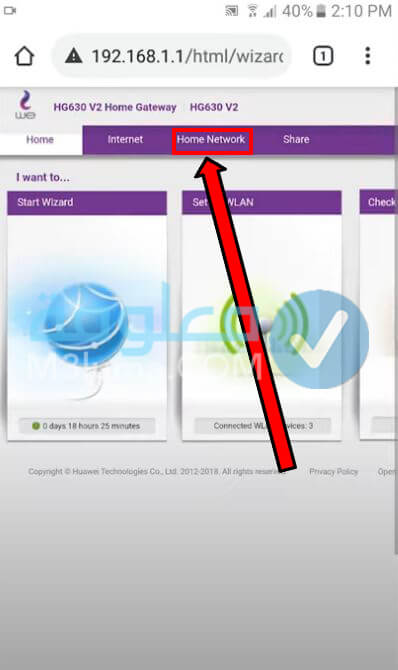
الخطوة رقم 5:
بعدها من القائمة الجانبية يمكنك الضغط على خيار “WLAN Settings” كما هو موضح في الصورة بالأسفل.

الخطوة رقم 6:
بعدها يجب عليك الضغط على خيار “WLAN Encryption” هذا الخيار الذي من خلاله يمكنكم التحكم به في اعدادات جهاز الراوتر.
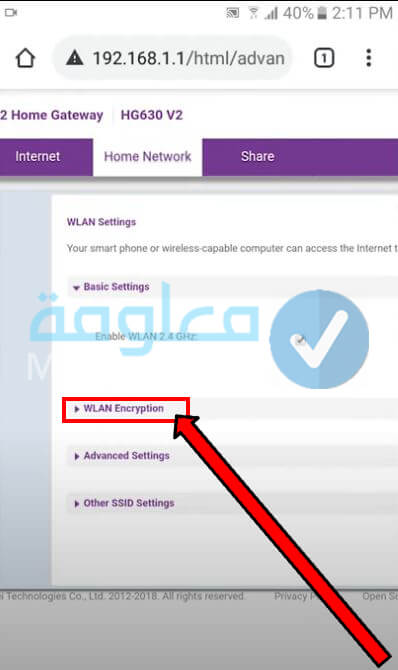
الخطوة رقم 7:
بعدها ستظهر لكم هذه الصفحة التي من خلالها يمكنكم تغيير كلمة سر لشبكة الواي فاي والقيام بمجموعة من الأشياء الأخرى دعونا نتعرف على كيفية استخدمهاة
- الخيار الأول “SSID” من خلال يمكنكم تغيير اسم شبكة الواي فاي الخاص بكم.
- الخيار الثاني “WPA pre-shared key”: يمكنكم من خلال هذا الخيار الثاني تغيير كلمة السر الخاصة بشبكة الواي فاي لجهاز الراوتر وي.
- الخيار الثالث “Hide broadcast” من خلال هذا الخيار يمكنك إخفاء ظهور اسم شبكة الواي فاي الخاص بكم عند البحث عنها في الموبايل هكذا يمكنكم حمايتها من اي عملية اختيار وتجنب أن يسالكم شخض ما عن كود الواي فاي.
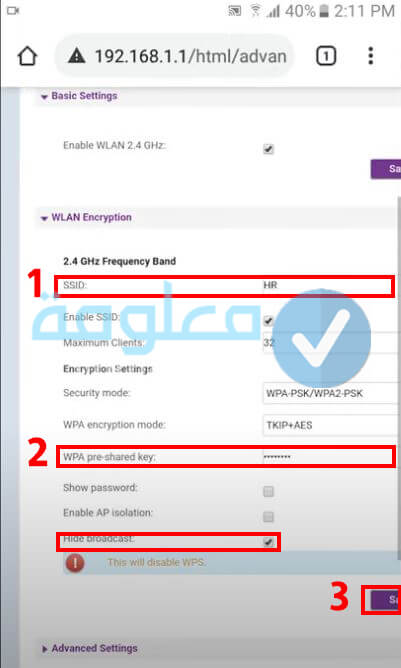
تنبيه ⚠️: هناك طرق اخرى يمكنكم الاعتماد عليها لحماية جهاز الراوتر WE الخاص بكم من أي عملية اختراق يمكنكم التعرف على جميع هذه الطرق بالصور من خلال الضغط على الرابط التالي:
إقرأ أيضاً: معرفة باسورد الواي فاي من الكمبيوتر في ثواني
إقرأ أيضاً: طريقة تشغيل الواي فاي على الكمبيوتر المكتبي
الخطوة رقم 8:
بعدها يمكنكم الضغط على خيار حفظ Save الذي يوجد في الاسفل ليتك حفظ جميع التغييرات التي قمت بها.
وهكذا ومن خلال اتباع الخطوات السابقة يمكنكم بكل سهولة تغيير الباسورد شبكة الواي فاي الخاصة بكم، من خلال جهاز الراوتر وي we، دعونا نتعرف على نفس الخطوات، لكن هذه مرة من خلال جهاز الكمبيوتر تابعوا معنا الشرح:
- على جهاز الكمبيوتر:
الخطوة رقم 1:
يجب عليك كتابة IP على المتصفح وبعدها الدخول إلى صفحة تسجيل الدخول ثم قم بكتابة اسم المستخدم وكلمة المرور كما شرحنا لكم في الأعلى ثم اضغط على خيار Login
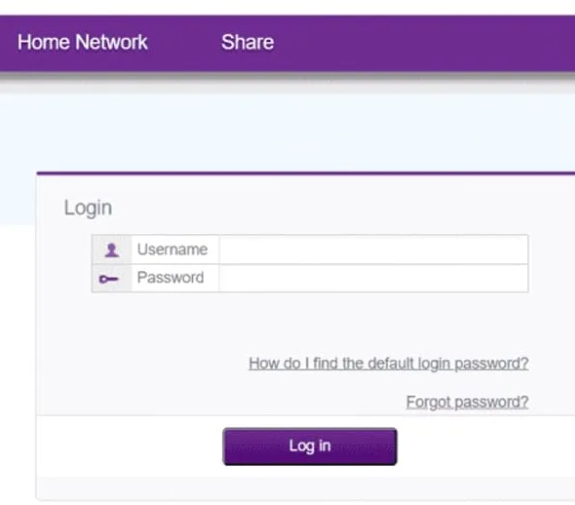
الخطوة رقم 2:
بعدها يمكنكم الضغط على خيار Administration ثم اضغط على خيار “User Management”.
الخطوة رقم 3:
بعدها ستظهر هذه الصفحة كما هو موضح في الصورة بالأسفل والتي من خلالها يمكنكم كتابة كلمة السر القديمة على خانة “Old Password” كتابة كلمة المرور الجديدة على خانة “New Password” وتاكيدها من خلال إعادة كتابتها على خانة “Confirm Password” للتأكيد ثم اضغط على خيار Submit الذي يوجد في الاسفل.
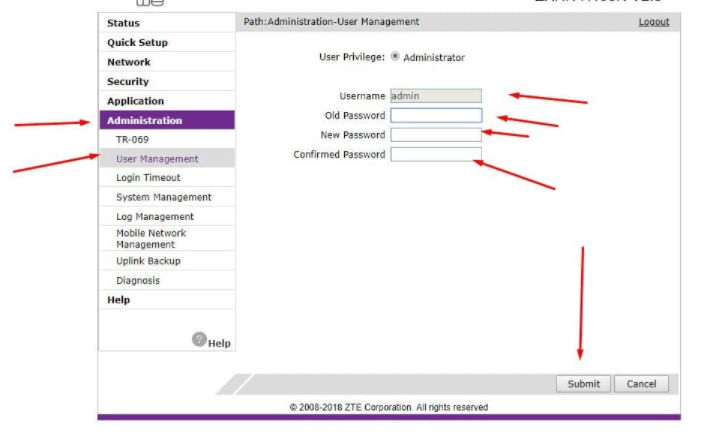
وهكذا ومن خلال اتباع الخطوات السابقة يمكنكم بكل سهولة تغيير كلمة المرور لشبكة الواي فاي، الخاص بجهاز الراوتر وي، على كل من جهاز الكمبيوتر وعلى هاتف بدون أي مشاكل. في حالة واجهتكم اي مشكلة يمكنكم مشاهدة الفيديو التالي، الذي سيسهل عليكم عملية تغيير كلمة المرور على جهاز راوتر من نوع وي we.
تنبيه ⚠️: يمكنكم أيضا تغيير باسوورد الواي فاي لمجموعة من أجهزة الراوتر الأخرى بكل سهولة سواء جهاز راوتر TE Data و Vodafone و TP Link و Etisalat وغيرهم من خلال اتباع الشرح بالصور عن طريق الضغط على الرابط التالي:
خلاصة
في النهاية كانت هذه جميع المعلومات المتعلقة بموضوع، ايه هو الرقم السرى في we شاركونا بتعليقاتكم أسفل المقال حول هذا الموضوع، شكرا لكم على القراءة.
إقرأ أيضاً: كيفية توصيل الحاسوب بالواي فاي عبر الهاتف
إقرأ أيضاً: برنامج إظهار شبكات الواي فاي المخفية مجاني
إقرأ أيضاً: كيفية إضافة شبكة واي فاي مخفية للكمبيوتر
إقرأ أيضاً: معرفة باسورد الواي فاي من الكمبيوتر ويندوز XP و 7 و 10 Windows
























